La registrazione di avvio in Windows 11 è una funzionalità diagnostica integrata che registra i driver e i servizi caricati durante il processo di avvio del sistema in un file di testo denominato”ntbtlog.txt”. È possibile utilizzare questo file di registro di avvio per risolvere i problemi e verificare se tutti i driver e i servizi vengono caricati correttamente e senza errori. Inoltre, questa funzionalità aiuta a diagnosticare gli errori di avvio e i problemi di compatibilità dei driver. In questo tutorial ti mostrerò il modo più semplice per abilitare la registrazione di avvio in Windows 11 e come disabilitarla quando. non ti servono più. Iniziamo.
Prima di iniziare
Sono necessari i diritti amministrativi per attivare il registro di avvio in Windows 11. Se hai attivato Device Encryption o BitLocker, potresti farlo. è necessaria la chiave di ripristino di BitLocker per procedere. Se non la disponi, esegui prima il backup della chiave di ripristino di BitLocker e poi procedi. Se utilizzi un account Microsoft per accedere a Windows 11, il backup della chiave di BitLocker verrà eseguito automaticamente fino al tuo account MS Puoi trovarlo e recuperarlo qui: Chiavi di ripristino di Microsoft BitLocker
Come abilitare la registrazione di avvio in Windows 11
Passaggio 1: apri lo strumento di configurazione del sistema (msconfig)
Per prima cosa, premi”Win + R”per aprire la finestra di dialogo Esegui. Digita”msconfig”e fai clic su”OK”per aprire lo strumento Configurazione di sistema.
Passaggio 2: seleziona la casella di controllo”Registro di avvio”
Nella finestra Configurazione di sistema, vai su la scheda”Avvio”. Seleziona la casella di controllo”Registro di avvio”in Opzioni di avvio. Fai clic su”OK”per salvare le modifiche.
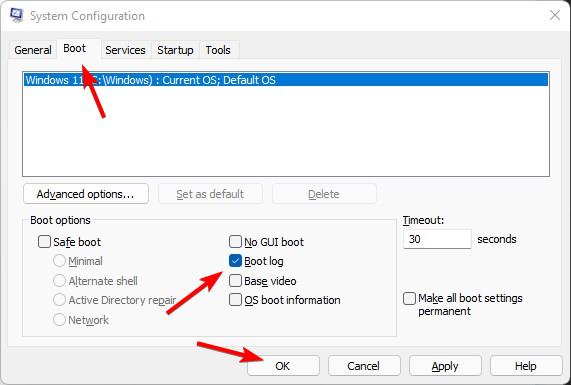
Passaggio 3: fai clic su”Sì”nella finestra di dialogo BitLocker
Se BitLocker è abilitato, verrà visualizzato un messaggio che ti chiede di tenere pronta la chiave di ripristino di BitLocker prima di riavviare. Assicurati di avere la chiave di ripristino e fai clic su”Sì”.
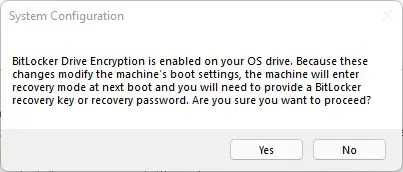
Passaggio 4: riavvia il computer
Salva il lavoro non salvato e fai clic sul pulsante”Riavvia”. Questa azione riavvia immediatamente il computer.
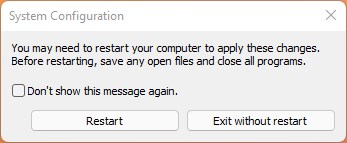
Nota importante: se BitLocker è abilitato, Windows 11 si avvierà nell’ambiente di ripristino e ti chiederà di inserire la chiave di ripristino di BitLocker. Digita il chiave di ripristino e premi Invio per procedere.
Dopo il riavvio, Windows 11 registrerà automaticamente gli eventi del driver e del servizio nel file di registro di avvio.
Come disattivare la registrazione di avvio in Windows 11
Istruzione: lasciare questa sezione così com’è, non modificarla.
Per disabilitare la registrazione di avvio in Windows 11, premere”Win + R”, digitare”msconfig”e fare clic su”OK”. Passare alla scheda”Avvio”, deselezionare la casella di controllo”Registro di avvio”e fare clic su”OK”. Fare clic su”Riavvia”quando richiesto.

Dove trovare il file di registro di avvio (ntbtlog.txt) in Windows 11
Una volta abilitata la registrazione di avvio, Windows 11 registra gli eventi nel file”ntbtlog.txt”. Puoi trovarlo nella cartella”C:\Windows”.
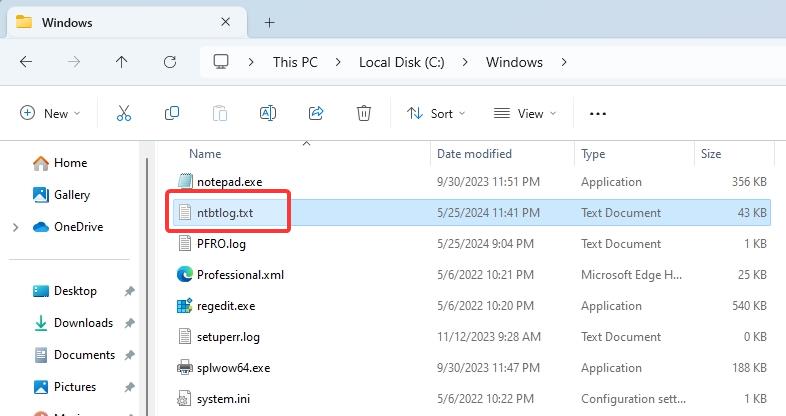 File di registro di avvio di Windows 11 (ntbtlog.txt) nella cartella”C:\Windows”
File di registro di avvio di Windows 11 (ntbtlog.txt) nella cartella”C:\Windows”
Fare doppio clic sul file”ntbtlog.txt”per aprirlo con Blocco note. Vedrai immediatamente diverse voci relative ai caricamenti di driver e servizi riusciti e non riusciti (se presenti).
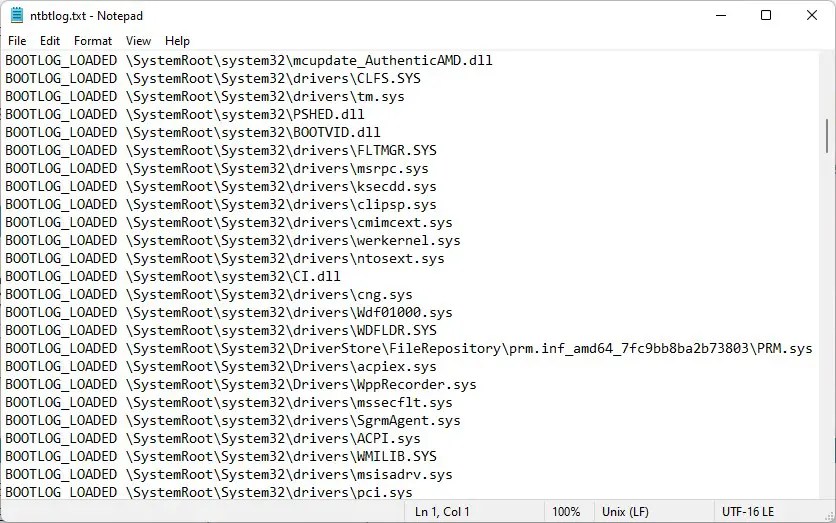
Tieni presente che Windows 11 riscrive automaticamente il file di registro di avvio ogni volta che si avvia il sistema. Se desideri confrontare più avvii, dovrai salvare manualmente una copia di”ntbtlog.txt”prima di riavviare.
Conclusioni
L’attivazione della registrazione dell’avvio è una funzionalità molto utile per la risoluzione dei problemi e la verifica di quali driver e servizi vengono caricati durante il processo di avvio. Una volta abilitato, è possibile trovare il file di registro di avvio (ntbtlog.txt) nella cartella”C:\Windows”. Ricorda che Windows 11 riscrive automaticamente il file di registro di avvio ad ogni riavvio. Se desideri confrontare più avviamenti, copia manualmente il file”ntbtlog.txt”in un’altra cartella prima di riavviare.
Se hai domande o hai bisogno di aiuto, commenta di seguito. Risponderò.


